win10电脑屏幕熄灭时间怎么调 win10电脑该如何修改屏幕关闭时间
更新时间:2023-10-30 09:31:00作者:zheng
我们在长时间不操作win10电脑之后电脑可能会自动关闭屏幕来节省功耗,而我们可以在win10电脑的设置中调整关闭屏幕的时间,但是有些用户不知道win10电脑该如何修改屏幕关闭时间,今天小编就教大家win10电脑屏幕熄灭时间怎么调,如果你刚好遇到这个问题,跟着小编一起来操作吧。
推荐下载:win10系统安装版
方法如下:
1、在win10系统桌面,搜索并打丽贪开”控制面板“。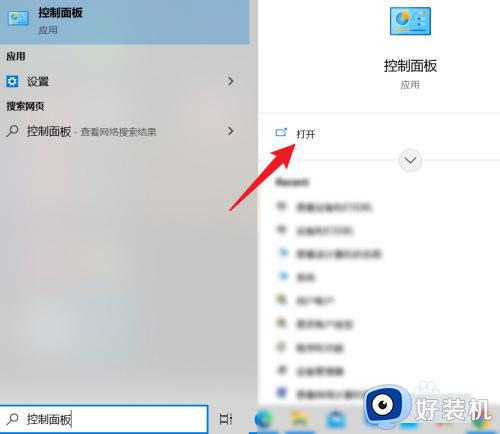
2、在控制面板窗口,找到“系统和安全”,点击它。
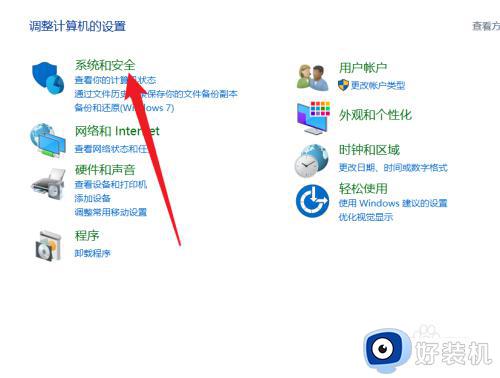
3、找到“电源选项”,点击其下方的“更改计算机睡眠时间”。
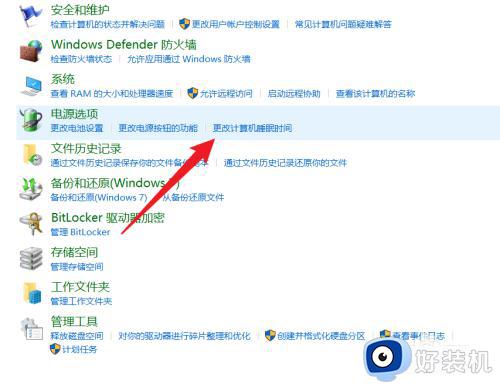
4、修改“关闭显示器”虚三码时间限制,并点击“保存修改”按钮慎没,即可。
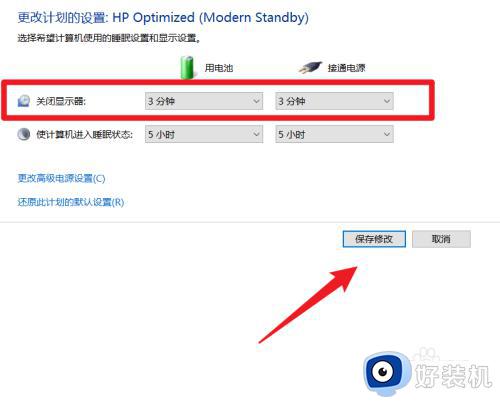
以上就是win10电脑屏幕熄灭时间怎么调的全部内容,有遇到相同问题的用户可参考本文中介绍的步骤来进行修复,希望能够对大家有所帮助。
win10电脑屏幕熄灭时间怎么调 win10电脑该如何修改屏幕关闭时间相关教程
- win10电脑屏幕熄灭时间怎么调 windows10怎么设置屏幕熄灭时间
- win10屏幕熄灭时间怎么调 win10调节屏幕熄灭时间的方法
- win10屏幕熄灭时间怎么设置 win10电脑熄灭屏幕时间设置教程
- win10熄灭屏幕快捷键是什么 win10熄灭屏幕快捷键的使用方法
- win10屏幕熄灭时间怎么设置 win10设置屏幕熄灭时间图文教程
- win10熄灭屏幕时间在哪设置 win10怎么设置屏幕熄灭时间
- win10如何屏幕熄灭但不休眠 win10让屏幕熄灭但不休眠的操作方法
- window10如何设置电脑屏幕不熄灭 window10设置电脑屏幕不熄灭的方法
- windows10熄灭屏幕快捷键是什么 windows10熄灭屏幕快捷键的使用方法
- Win10如何关闭屏幕保护 win10关闭屏幕保护方法
- win10拼音打字没有预选框怎么办 win10微软拼音打字没有选字框修复方法
- win10你的电脑不能投影到其他屏幕怎么回事 win10电脑提示你的电脑不能投影到其他屏幕如何处理
- win10任务栏没反应怎么办 win10任务栏无响应如何修复
- win10频繁断网重启才能连上怎么回事?win10老是断网需重启如何解决
- win10批量卸载字体的步骤 win10如何批量卸载字体
- win10配置在哪里看 win10配置怎么看
win10教程推荐
- 1 win10亮度调节失效怎么办 win10亮度调节没有反应处理方法
- 2 win10屏幕分辨率被锁定了怎么解除 win10电脑屏幕分辨率被锁定解决方法
- 3 win10怎么看电脑配置和型号 电脑windows10在哪里看配置
- 4 win10内存16g可用8g怎么办 win10内存16g显示只有8g可用完美解决方法
- 5 win10的ipv4怎么设置地址 win10如何设置ipv4地址
- 6 苹果电脑双系统win10启动不了怎么办 苹果双系统进不去win10系统处理方法
- 7 win10更换系统盘如何设置 win10电脑怎么更换系统盘
- 8 win10输入法没了语言栏也消失了怎么回事 win10输入法语言栏不见了如何解决
- 9 win10资源管理器卡死无响应怎么办 win10资源管理器未响应死机处理方法
- 10 win10没有自带游戏怎么办 win10系统自带游戏隐藏了的解决办法
